Omegle เกิดข้อผิดพลาดในการเชื่อมต่อกับเซิร์ฟเวอร์? แก้ไขปัญหาด้วย 8 โซลูชั่น
ทุกคนไม่ชอบที่จะเห็นการแจ้งเตือน Omegle "ข้อผิดพลาดในการเชื่อมต่อกับเซิร์ฟเวอร์ โปรดลองอีกครั้ง" ในขณะที่ใช้แชทออนไลน์บนเว็บ คุณอาจพบข้อความแสดงข้อผิดพลาดนี้มาก่อนหากคุณเป็นผู้ใช้ Omegle มาเป็นเวลานาน คุณทำอะไรเพื่อแก้ไขมัน? คุณแค่รอจนกว่าเซิร์ฟเวอร์จะทำงานอีกครั้งหรือไม่? เนื่องจากมันขัดจังหวะคุณจากการพูดคุยกับผู้คนใหม่ๆ โพสต์นี้จึงมอบวิธีแก้ปัญหาที่คุณต้องการในการแก้ปัญหาข้อผิดพลาด Omegle ขณะเชื่อมต่อกับเซิร์ฟเวอร์เพื่อสนทนาต่อได้ทันที เอาล่ะ เรามาเข้าเรื่องกันเถอะ!
รายการแนะนำ
ทำไม "ข้อผิดพลาดในการเชื่อมต่อกับเซิร์ฟเวอร์ โปรดลองอีกครั้ง" ปรากฏบน Omegle 8 วิธีที่มีประสิทธิภาพในการแก้ไขข้อผิดพลาด Omegle การเชื่อมต่อกับเซิร์ฟเวอร์ คำถามที่พบบ่อยเกี่ยวกับวิธีการแก้ไขข้อผิดพลาด Omegle ในการเชื่อมต่อกับเซิร์ฟเวอร์ทำไม "ข้อผิดพลาดในการเชื่อมต่อกับเซิร์ฟเวอร์ โปรดลองอีกครั้ง" ปรากฏบน Omegle
ตามข้อร้องเรียนทางออนไลน์ สาเหตุหลายประการอาจเป็นสาเหตุของข้อผิดพลาด Omegle ในการเชื่อมต่อกับเซิร์ฟเวอร์ ส่วนนี้ได้ระบุสาเหตุที่มีโอกาสเกิดปัญหาสูงกว่า ดูพวกเขา:
- ที่อยู่ IP ไม่รองรับการใช้ Omegle อีกต่อไป อาจถูกระงับหรือแบน ดังนั้นคุณจึงประสบปัญหา 'ข้อผิดพลาดในการเชื่อมต่อกับเซิร์ฟเวอร์ Omegle'
- เซิร์ฟเวอร์ Omegle กำลังประสบปัญหาซึ่งคุณไม่สามารถควบคุมได้
- พีซีหรือผู้ให้บริการอินเทอร์เน็ตของคุณบล็อก Omegle ไม่ให้เชื่อมต่อ
- การตั้งค่าที่ล้าสมัยของเว็บเบราว์เซอร์ซึ่งรวมถึงคุกกี้ แคช และอื่นๆ
- รวบรวมข้อมูลการท่องเว็บที่สร้างขึ้นโดยเว็บไซต์แฟลชหรือปลั๊กอิน
แม้ว่านี่เป็นเพียงคำอธิบายบางส่วนว่าทำไมคุณถึงมีปัญหา Omegle Error Connecting to Server แต่มีวิธีแก้ไขปัญหาเพื่อกำจัดสาเหตุเหล่านี้ เพื่อประหยัดเวลา ให้ดำเนินการในส่วนต่อไปนี้เพื่อรับวิธีแก้ปัญหาที่มีประสิทธิภาพ 8 ข้อ
8 วิธีที่มีประสิทธิภาพในการแก้ไขข้อผิดพลาด Omegle การเชื่อมต่อกับเซิร์ฟเวอร์
ต่อไปนี้เป็นวิธีแก้ปัญหาที่ดีที่สุด 8 ประการที่จะช่วยให้คุณไม่ได้รับ "ข้อผิดพลาดในการเชื่อมต่อกับเซิร์ฟเวอร์ โปรดลองอีกครั้ง" ข้อความ Omegle ดูว่าอันไหนช่วยตามปัญหาที่คุณพบ
วิธีที่ 1. ตรวจสอบว่า Omegle หยุดทำงานหรือไม่
หากคุณไม่สามารถเข้าถึงเว็บไซต์ได้ สิ่งแรกที่คุณควรทำคือตรวจสอบว่าเพจนั้นประสบปัญหาเซิร์ฟเวอร์หรือไม่ หากเป็นเช่นนั้น คุณจะต้องรอจนกว่าเซิร์ฟเวอร์จะกลับมาทำงานตามปกติ โดยค้นหาเว็บไซต์ "DownDetector" เพื่อตรวจสอบว่าบริการของ Omegle ทำงานปกติหรือไม่ หากคุณเห็นข้อความ "รายงานผู้ใช้ระบุว่าไม่มีปัญหาปัจจุบันที่ Omegle" ให้ลองวิธีแก้ไขปัญหาต่อไปนี้
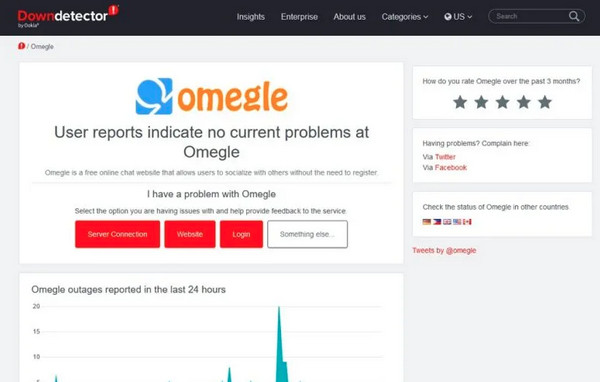
วิธีที่ 2. ล้างแคชของเว็บเบราว์เซอร์ของคุณ
แคชในเบราว์เซอร์ของคุณอาจเสียหายหรือล้าสมัยเป็นเวลานาน ทำให้คุณไม่สามารถโหลดหน้า Omegle ได้ การล้างข้อมูลเหล่านี้จะช่วยแก้ไขปัญหา Omegle Error Connecting to Server และปัญหาด้านประสิทธิภาพอื่นๆ ในเบราว์เซอร์ของคุณ
สำหรับโครม:
คลิกตัวเลือก "เพิ่มเติม" เลือก "เครื่องมือเพิ่มเติม" จากนั้นเลือก "ล้างข้อมูลการท่องเว็บ" จากรายการเมนู หลังจากนั้น เลือก "เวลาทั้งหมด" เป็น "ช่วงเวลา" เพื่อลบทั้งหมด จากนั้นทำเครื่องหมายที่ช่อง "คุกกี้และข้อมูลไซต์อื่นๆ" และ "รูปภาพและไฟล์ที่แคชไว้" คลิกปุ่ม "ล้างข้อมูล"
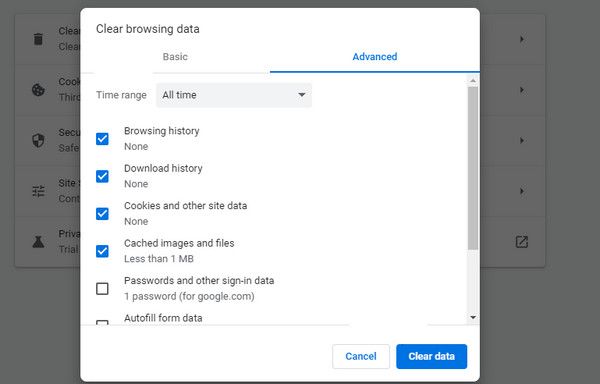
สำหรับไฟร์ฟอกซ์:
ไปที่ปุ่ม "เมนู" และเลือก "ตัวเลือก" จากนั้นคลิก "ความเป็นส่วนตัวและความปลอดภัย" จากด้านซ้าย ใต้ "คุกกี้และข้อมูลไซต์" คลิก "ล้างข้อมูล" จากนั้นเลือกช่องทำเครื่องหมาย "เนื้อหาเว็บที่แคช" ก่อนที่จะคลิกปุ่ม "ล้าง"
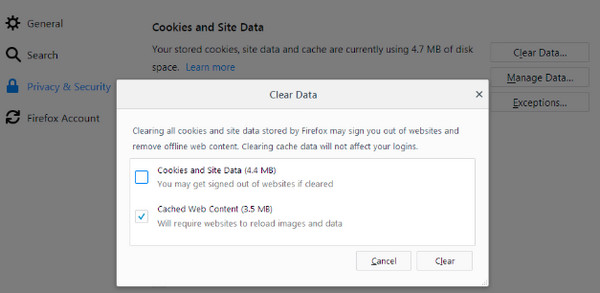
สำหรับซาฟารี:
ในแท็บ "Safari" เลือก "การตั้งค่า" จากรายการเมนู ไปที่แท็บ "ขั้นสูง" จากนั้นทำเครื่องหมายที่แถบ "แสดงเมนูพัฒนาในเมนู" แล้วปิดหน้าต่างหลังจากนั้น หลังจากนั้นไปที่แท็บ "พัฒนา" และเลื่อนลงไปคลิก "ล้างแคช"
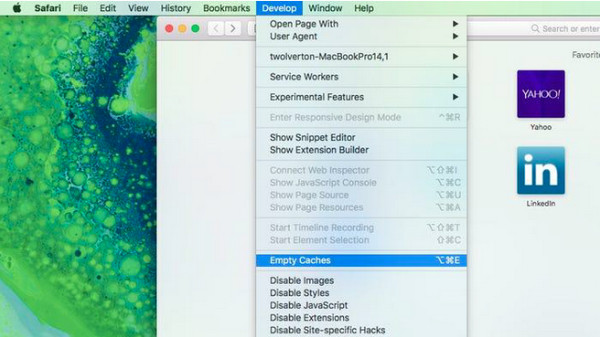
วิธีที่ 3 ตรวจสอบการเชื่อมต่ออินเทอร์เน็ต
ปัญหาการเชื่อมต่อเป็นสาเหตุหนึ่งของปัญหา Omegle Error Connecting to Server หากต้องการตรวจสอบ คุณสามารถเปิดเว็บไซต์อื่นและดูว่าโหลดถูกต้องหรือไม่ ถ้าไม่ โปรดยกเลิกการเชื่อมต่อจากเครือข่ายปัจจุบันและเปลี่ยนไปใช้เครือข่ายอื่น หลังจากนั้น ตรวจสอบว่าช่วยให้คุณเข้าถึงหน้า Omegle ได้โดยไม่มีปัญหาหรือไม่
วิธีที่ 4. รีสตาร์ทเราเตอร์
หากคุณลองตรวจสอบการเชื่อมต่อแล้ว คุณสามารถรีสตาร์ทเราเตอร์เพื่อแก้ไขปัญหาอินเทอร์เน็ตทั้งหมดที่นำไปสู่ข้อผิดพลาด Omegle ในการเชื่อมต่อกับเซิร์ฟเวอร์ ทดลองใช้โดยค้นหาปุ่ม Power โดยปกติจะอยู่ที่ด้านหลังของเราเตอร์ รออย่างน้อย 3 นาทีเพื่อเปิดเครื่องอีกครั้ง
วิธีที่ 5. รีเซ็ตการกำหนดค่าเครือข่าย
อีกวิธีในการแก้ไขข้อผิดพลาด Omegle ในการเชื่อมต่อกับปัญหาเซิร์ฟเวอร์คือการรีเซ็ตการกำหนดค่าเครือข่ายโดยใช้ Command Prompt การทำเช่นนี้จะรีเฟรชที่อยู่ IP ของคุณ ซึ่งเป็นวิธีที่ดีที่สุดหนึ่งในการแก้ไขปัญหาเกี่ยวกับเครือข่าย
ขั้นตอนที่ 1.กดปุ่ม "Windows" และ "R" พร้อมกัน จากนั้นป้อน "cmd" ในบรรทัดคำสั่ง จากนั้นกดปุ่ม "Ctrl" และ "Shift" ค้างไว้แล้วกด "Enter" คลิกปุ่ม "ตกลง" เพื่อดำเนินการต่อ
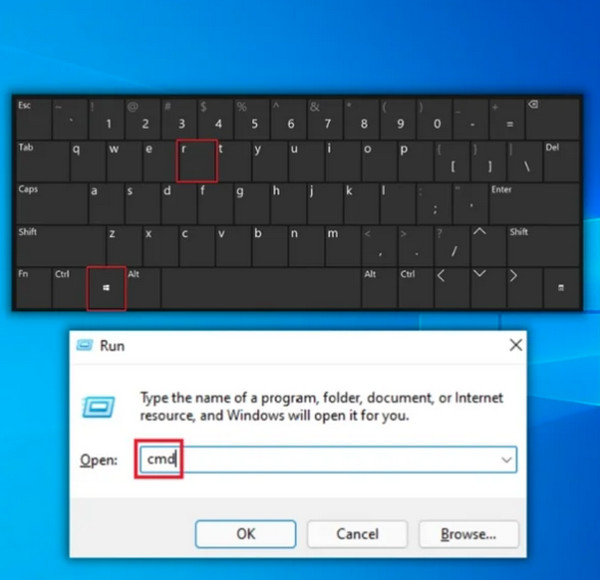
ขั้นตอนที่ 2.ป้อนคำสั่งที่แสดงไว้แล้วกดปุ่ม "Enter" หลังจากนั้นแต่ละคำสั่ง ตอนนี้คุณสามารถพิมพ์ "Exit" ในพรอมต์แล้วกด "Enter" หลังจากป้อนข้อมูลทั้งหมดแล้ว
- netsh รีเซ็ต winsock
- netsh int รีเซ็ตไอพี
- ipconfig /release
- ipconfig / ต่ออายุ
- ipconfig /flushdns
วิธีที่ 6 ใช้เว็บเบราว์เซอร์อื่น
เว็บเบราว์เซอร์ที่คุณกำลังใช้อยู่อาจเป็นสาเหตุว่าทำไมคุณถึงมีปัญหา Omegle Error Connecting to Server หากคุณเปิดหน้า Omegle ใน Chrome คุณสามารถใช้ Firefox, Internet Explorer และอื่นๆ เป็นทางเลือกได้ เพียงเปลี่ยนไปใช้เบราว์เซอร์อื่นอาจช่วยแก้ไขปัญหาได้ นอกจากนี้ ตรวจสอบให้แน่ใจว่าใช้ VPN ที่เชื่อถือได้ซึ่งให้การปกป้องพิเศษในขณะที่ท่องเว็บ รักษาข้อมูลและกิจกรรมการเข้าสู่ระบบของคุณให้ปลอดภัย
วิธีที่ 7. ลองอุปกรณ์อื่น
หากคุณยังคงพบข้อผิดพลาดในการเชื่อมต่อกับเซิร์ฟเวอร์ปัญหาบน Omegle ในขณะที่ใช้พีซีหรือมือถือของคุณ ให้ลองใช้อุปกรณ์อื่น การทราบว่าปัญหาเริ่มต้นจากจุดใดจะช่วยได้มาก และแจ้งให้คุณทราบว่าปัญหาเริ่มต้นจากอินเทอร์เน็ตของคุณหรือภายในเซิร์ฟเวอร์
วิธีที่ 8. ใช้ประโยชน์จาก VPN
อาจเป็นไปได้ว่า Omegle บล็อกเบราว์เซอร์ของคุณ ดังนั้นคุณจึงมีปัญหา Omegle Error Connecting to Server บางครั้งการใช้ VPN ก็ช่วยได้ อย่างไรก็ตาม Omegle อาจถูกแบนอย่างกะทันหัน ดังนั้นควรตรวจสอบให้แน่ใจว่า VPN คุณภาพสูงที่ให้ความปลอดภัยและการป้องกันเพิ่มเติมเพื่อการท่องอินเทอร์เน็ตอย่างปลอดภัย มีบริการหลายอย่างให้เลือก ดังนั้นให้เลือกบริการที่เหมาะกับความต้องการของคุณ ได้รับการปลดแบนจาก Omegle.
วิธีการจับภาพเวลาอันมีค่าหลังจากแก้ไขข้อผิดพลาด Omegle ในการเชื่อมต่อกับเซิร์ฟเวอร์
ตอนนี้คุณประสบความสำเร็จในการแก้ไขปัญหา Omegle Error Connecting to Server แล้ว มีอีกสิ่งหนึ่งที่คุณควรรู้ แน่นอนว่าคุณคงไม่อยากเสียช่วงเวลาพิเศษเหล่านั้นไปโดยเฉพาะอย่างยิ่งหากคุณเป็นสตรีมเมอร์หรือผู้สร้างเนื้อหา ด้วยเหตุนี้การบันทึกแชท Omegle จึงดีเยี่ยม AnyRec Screen Recorder. โปรแกรมรองรับการบันทึกกิจกรรมบนหน้าจอทั้งหมดด้วยเสียงของระบบ เสียงของคุณ และใบหน้าของคุณ นอกจากนี้คุณยังสามารถปรับแต่งการตั้งค่าเพื่อส่งออกคุณภาพสูงได้อีกด้วย บันทึกของกลุ่มโอเมก้า ในรูปแบบ MP4, MOV ฯลฯ

เครื่องมือบันทึกน้ำหนักเบาแต่ทรงพลังสำหรับ Omegle และเว็บไซต์แชทอื่นๆ
ปุ่มลัดแบบกำหนดเองสำหรับการเริ่มต้น หยุดชั่วคราว ดำเนินการต่อ หยุด และสแนปช็อตอย่างรวดเร็ว
บันทึกการแชท Omegle ด้วยเว็บแคมและไมโครโฟนของคุณด้วย
รองรับหลายรูปแบบ เช่น MP4, GIF, PNG, MP3 เป็นต้น
100% ปลอดภัย
100% ปลอดภัย
คำถามที่พบบ่อยเกี่ยวกับวิธีการแก้ไขข้อผิดพลาด Omegle ในการเชื่อมต่อกับเซิร์ฟเวอร์
-
ทำไม Omegle ถึงบอกว่ามีข้อผิดพลาดในการเชื่อมต่อกับเซิร์ฟเวอร์?
หากคุณได้รับข้อความแสดงข้อผิดพลาด แคชบางตัวอาจทำให้เบราว์เซอร์ของคุณเสียหาย หรือคุณกำลังมีการเชื่อมต่ออินเทอร์เน็ตที่ไม่ดี หรือแย่กว่านั้นคือ Omegle กำลังมีปัญหาภายในเซิร์ฟเวอร์ ซึ่งคุณไม่สามารถทำอะไรได้เลย
-
เมื่อ Omegle เกิดข้อผิดพลาดในการเชื่อมต่อกับเซิร์ฟเวอร์หมายความว่าอย่างไร
ข้อความแสดงข้อผิดพลาดนี้แสดงว่าเว็บเบราว์เซอร์ไม่สามารถโหลดเซิร์ฟเวอร์ Omegle ได้ มันสามารถรบกวนประสบการณ์ของคุณหรือแม้กระทั่งบล็อกคุณจากการใช้เว็บไซต์
-
ฉันจะถูกแบน Omegle จากการเชื่อมต่อกับเซิร์ฟเวอร์หรือไม่?
ใช่. Omegle แบนหากคุณละเมิดชุมชน ดังนั้น ในขณะนี้ คุณไม่สามารถทำอะไรได้นอกจากรอจนกว่าการแบนจะถูกยกเลิก
-
เหตุใด Omegle จึงทำงานไม่ถูกต้องกับ VPN?
สาเหตุทั่วไปคือระบบ IP ของคุณถูกบล็อก ดังนั้น Omegle ที่ไม่ทำงานกับ VPN ของคุณจึงสามารถเพิ่มขึ้นได้ แต่หาก Omegle กำหนด VPN ของคุณ มันก็อาจถูกบล็อกได้เช่นกัน ในกรณีนี้คุณต้องเลือกอันที่เหมาะสม
-
เหตุใดฉันจึงมีข้อผิดพลาด Omegle ในการเชื่อมต่อกับปัญหาบริการบน Google Chrome
แม้ว่า Google Chrome จะสนับสนุน Omegle เป็นอย่างดี แต่ให้ลองล้างคุกกี้และแคชภายในหากเกิดข้อผิดพลาดโดยเฉพาะ หรือใช้เบราว์เซอร์อื่น เช่น Firefox, Safari สำหรับ Mac, Internet Explorer และอื่นๆ
100% ปลอดภัย
100% ปลอดภัย
